
Садржај
- Како приступити Виндовс Тимелине-у
- Како се користи Виндовс Тимелине
- Како да очистим историју Виндовс Тимелине-а?
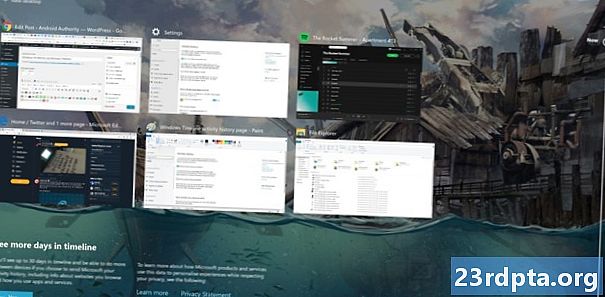
Виндовс Тимелине постоји више од годину дана, али то је и даље мало позната карактеристика код повремених корисника рачунара. Омогућује вам да видите до 30 дана претходне Виндовс активности, укључујући прегледане веб локације и датотеке којима приступате, и да се вратите на претходне задатке - чак делује и на више уређаја.
У овом чланку ћемо вам показати шта је Виндовс Тимелине и како да је користите.
Како приступити Виндовс Тимелине-у
Свако са Мицрософтовим налогом и системом Виндовс 10 који изводи ажурирање за април 2018. или новије може да користи Виндовс временску траку, али оно не може увек бити активно по подразумеваним вредностима. Да бисте то омогућили, посетите Подешавања (Вин + И) > Приватност > Историја активности и означите Сачувај моју историју активности на овом уређају кутија.
Означи то омогућиће Виндовсу да уштеди вредности које трају недељу дана. Ако желите целу 30-дневну историју, мораћете да означите и потврдни оквир „Пошаљи моју историју активности Мицрософт-у“.
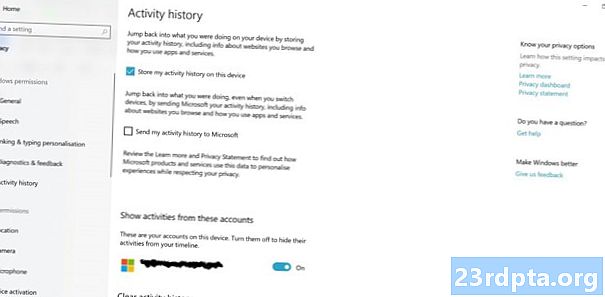
Ако то учините, Мицрософт ће послати информације о томе како користите свој уређај и апликације које користите како би, између осталог, могао пружити персонализованије искуство. Више детаља о томе можете сазнати у политици приватности компаније, али можда вам је више или мање пријатно ово у зависности од озбиљности приватности корисника.
Без обзира на то, ово поље ће такође требати да буде означено ако желите да користите Виндовс Тимелине на више уређаја, што вам омогућава да наставите са започетим задацима на другој машини. Чак ради и за неке Виндовс апликације у системима који нису Виндовс као што су Андроид и иОС.
Како се користи Виндовс Тимелине
Након што омогућите Виндовс временску траку, она би требала бити попуњена ставкама док користите свој уређај. Доступно је са Вин + ТАБ пречица или преко иконе траке задатака која се налази поред оквира за претрагу (кружи доле).Ако икона није тамо, кликните десним тастером миша и левим кликом на „прикажи дугме за приказ задатка“ да бисте је открили.

Када покренете временску траку, наћи ћете редове плочица на којима се приказују ваше Виндовс акције у последњих 7 до 30 дана. Они су приказани хронолошким редоследом, тако да можете клизати доле по страници да бисте дубље ушли у историју или помоћу поља за претрагу у горњем десном углу да бисте потражили нешто конкретно.
Ово подручје не обухвата сваки недавно кориштена апликација или задатак, само снимак. Неће приказивати недавно репродуковане плејлисте Спотифи или игре које се играју на Стеаму, али могу укључивати претходно обрађене Пхотосхоп слике, на пример, или одређене веб локације којима се приступа (оне које су прегледане у анонимном или приватном режиму неће се појавити овде).

Затим можете да кликнете на било коју од плочица да бисте поново отворили апликацију која се тиче - било да је то веб претраживач, програм или нешто треће - и учитали исти садржај.
У главном приказу је икада приказано само шест плочица из претходних дана, али друге можете истражити кликом на дугме „погледајте све активности“ за тај дан. Ово ће бити постављено поред поднаслова датума на левој страни странице, све док се мора приказати више од шест догађаја.
Ставке временске линије могу се избрисати десним кликом на њих и притиском на њих Уклони, док све ставке можете уклонити из једног дана тако што ћете десним тастером миша кликнути плочицу из тог периода, а затим кликнути на Избриши све дугме. Уклањање плочица ни на који начин не утиче на апликацију којој одговарају, већ само значи да тај догађај више нећете видети на временској траци.
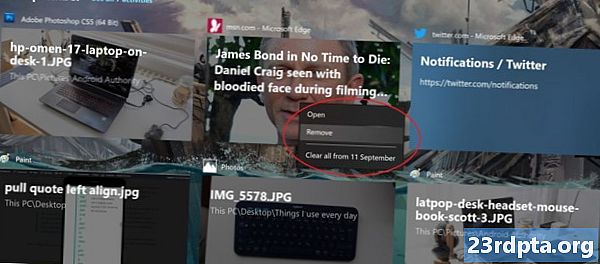
Плочице за тренутни дан наведене су на врху временске траке, иако се другачије понашају према записима из прошлости. Кликните левим кликом на један од њих и даље ће се отворити, мада у менију са десним кликом имате неколико додатних опција.
Они укључују пуцање слике удесно или лево за режим са више прозора, као и опције за њихово премештање на различите радне површине. Више о више радних површина у оперативном систему Виндовс 10 можете сазнати овде.
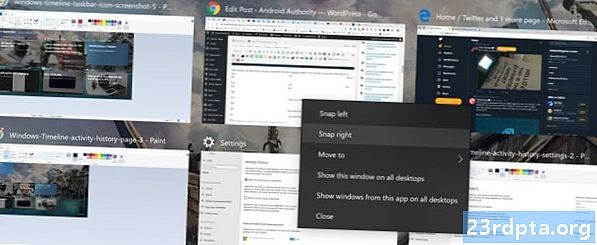
Како да очистим историју Виндовс Тимелине-а?
Историју Виндовс Тимелине-а можете да очистите тако што ћете отворити налог Подешавања > Приватност > Историја активности страници и кликом наЈасно дугме на дну. Ако желите да потпуно престанете да користите временску траку, поништите све оквире у истом прозору и окрените дугме Прикажите активности са ових рачунаклизач у положај "искључено".
Надамо се да ће вам овај кратки водич помоћи да схватите како користити Виндовс Тимелине! Желите више Виндовс 10 хакова? Не пропустите ове савете и трикове из менија Старт 10.


